word表格居中怎么设置 Word文档表格如何垂直居中
更新时间:2023-12-11 10:04:23作者:xiaoliu
在使用Word文档编写时,表格是一种经常使用的排版工具,许多人可能会遇到表格居中和垂直居中的问题。如何设置Word文档中的表格居中和垂直居中呢?在Word中,我们可以通过简单的操作来实现这个目标。选中所需表格,然后点击布局选项卡中的对齐方式按钮,在弹出的菜单中选择居中和垂直居中。此时表格将自动居中和垂直居中于页面中央。通过这样的操作,我们可以轻松地使表格在Word文档中实现居中和垂直居中的效果。
具体方法:
1.第一步:我们先在word文档中随意插入一个表格,选择菜单栏“插入--表格”。插入一个3行4列的表格。
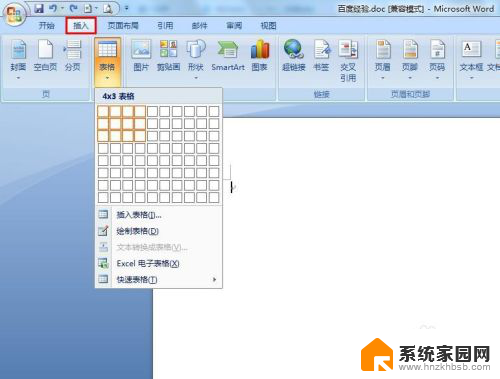

2.第二步:为了能够更加清楚的看到表格调整之后的效果,我们将默认的表格调窄一些。

3.第三步:鼠标左键单击红色圆圈表格的符号,选中整个表格。
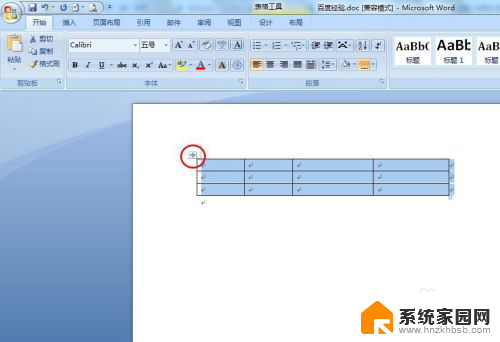
4.第四步:在选中的表格中,单击鼠标右键选择“表格属性”选项。
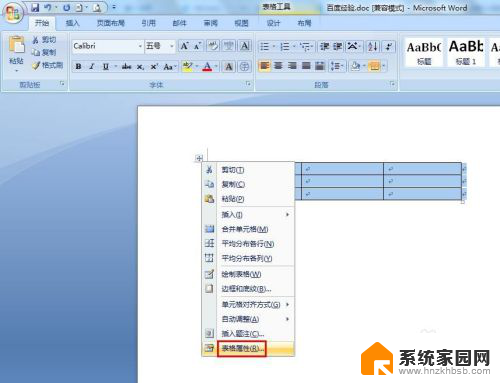
5.第五步:如下图所示,弹出“表格属性”对话框。在里面我们可以设置表格的对齐方式、行高、列宽等。

6.第六步:我们在“表格”标签页中,对齐方式处选择“居中”,并单击“确定”按钮。

7.如下图所示,word文档中插入的表格居中显示。
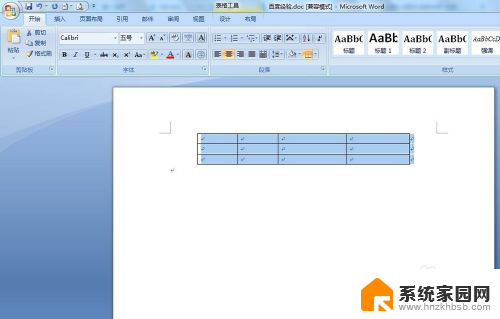
以上就是如何设置Word表格居中的全部内容,如果遇到这种情况,你可以按照以上步骤进行解决,非常简单快速。
word表格居中怎么设置 Word文档表格如何垂直居中相关教程
- word表格垂直居中在哪里 WORD表格文字如何垂直居中对齐
- word表格文字如何上下居中 WORD表格文字怎么垂直居中
- word表格上下怎么居中 Word文档中的表格如何设置居中对齐
- word 表格 上下居中 Word文档中的表格如何上下居中对齐
- word让表格居中 word文档表格如何水平居中
- 文字在word表格中怎么居中 WORD表格文字上下居中设置
- word表格中的字体怎么居中 WORD表格文字上下居中设置
- word表格中怎么上下居中 Word文档中的表格如何上下对齐
- word表格不居中靠上 word表格字体居中靠上设置技巧
- word中表格怎么上下居中 Word文档中的表格上下居中设置方法
- 如何查看有无摄像头 手机有没有摄像头怎么查看
- 小米9屏幕刷新率怎么改 小米9屏幕刷新率怎么调整
- mac迅雷怎么卸载 Mac如何完全卸载迅雷软件
- 拷到u盘的文件不见了 U盘复制文件后拔出文件丢失怎么办
- 键盘上那个是删除按键 电脑键盘删除键是哪个
- 电脑壁纸不能铺满屏幕 电脑桌面背景壁纸两边留黑边怎么调整
电脑教程推荐